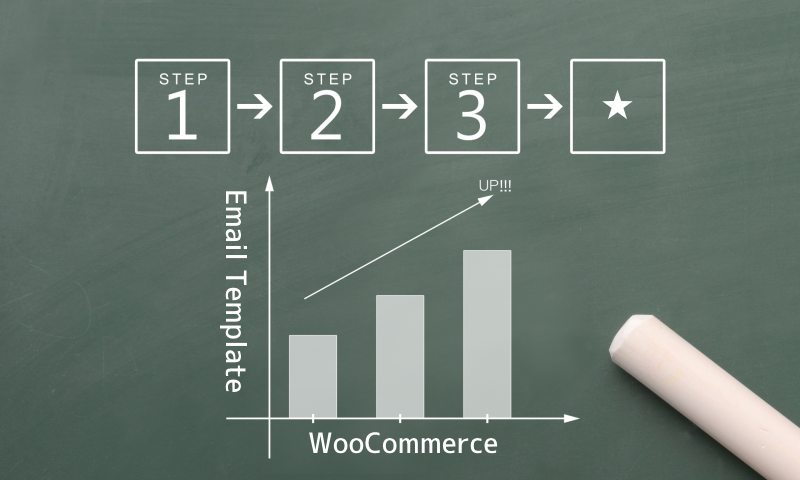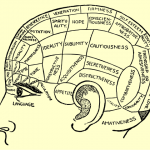「注文が入ったけど、どうやって対処すれば良いの?」
ショップサーブなど国内の通販システムを使っている場合は、マニュアルが充実しているので困ることもないでしょう。
特に、ショップサーブなどは、「初注文が入ったんですが!どうやって処理すればいいんですか?」ってサポートに電話すれば丁寧に教えてくれます。
でも、Wordpress+WooCommerceでやっている通販サイトのサポート窓口はございません。
すべて自力で解決しないといけません。
それが自作の楽しいメリットのひとつ。
今回、WooCommerceで稼働中のクライアントさん用に伝えてる「メールテンプレートの仕組み」についてシェアしたいと思います。
これはノウハウでも何でもなく、ただ単にシステムのオペレーションのマニュアルのようなものです。
すべて自動送信が秀逸
WooCommerceの優れている点は、受注管理画面内で注文のステータスを変更するのと同時にテンプレート・メールが自動送信されるところでしょう。
「送信するテンプレートを選んでポチッ」という作業がないのです。
よく考えられたシステムなので効率的なショップ運用ができますね。
例えば、当店も一部店舗でWooを使っていますが受注処理の流れはシンプルです。
1.受注(お客さんに受注メール自動送信)
2.決済処理等を行う
3.管理画面でステータスを「完了」に変更→(発送完了メール自動送信)
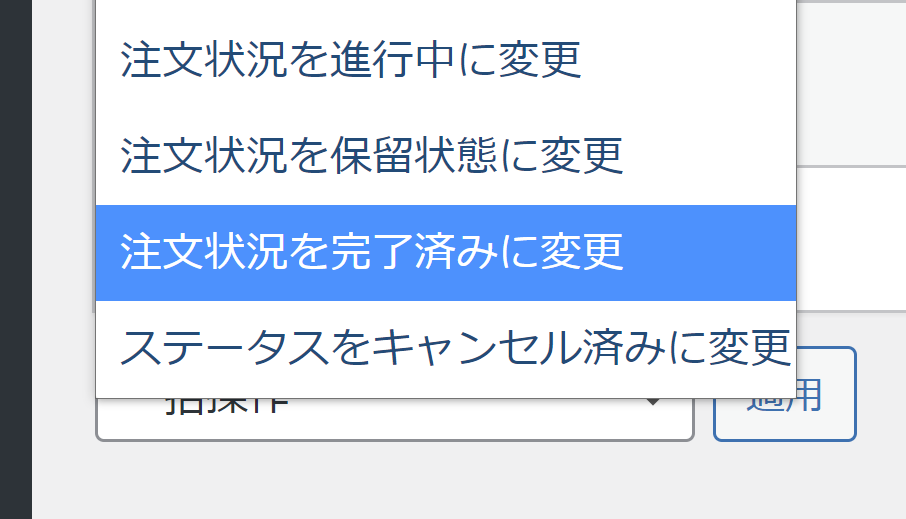
つまり、1件の注文に対し、管理画面では2、3回の作業をするだけで済みます。
そもそもメールテンプレートとは
ヤフオクやメルカリを使ったことがある人はわかると思いますが、1件の取引完了までに、落札者や購入者と個別にメッセージのやりとりが発生します。
「短い間(取引完了まで)ですがよろしくお願いします。」とか。
メルカリなんて「3000円になりませんか?」など値引き交渉も行われますね。
これは個人売買の文化として残してほしいもののひとつですが、ネット販売でそんなことをやってると、とんでもないことになります。
「月に1件の注文」とかなら時間的にも気にならない。
でも、何かの拍子に100件の注文が殺到したら・・・
一人一人のお客さんとメールのやり取りをするだけで1日が終わります。
そのため、ネット通販システムにおいては、お客さんとのやり取りのほとんどは「自動送信メール」で処理されます。
注文が入ったなら「注文受付メール」、キャンセルになったら「キャンセルメール」といった具合です。
それぞれ、手動で送信することはなく、ポチっとするだけで自動送信されます。
なので、100件だろうが1000件だろうが、一瞬でまとめて処理することができます。
基本メールテンプレートは4つ
WooCommerceでは、14種類のメールテンプレートが用意されています。
デフォルトですべてHTML形式というのが実にありがたいです。
ただ、14種類もありますが、実は、普段使うのは4下記の4種がメインになります。
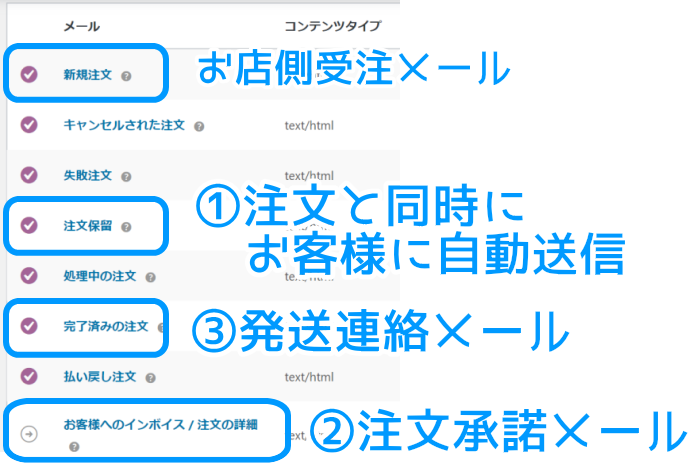
とりあえず、この4種類のテンプレートだけおさえておけば、お店はちゃんと稼働できるわけです。
WooCommerceは、日本語化プラグインで日本語化できるわけですが、ちょっと不親切な翻訳になっています。
まず、「新規注文」テンプレートは、お店側に送信される受注メールのことです。
注文と同時にお客様側に送信されるのは「注文保留」メールテンプレートです。
保留って、、わかりにくいですね・・・
「完了済みの注文」は、いわゆる「発送連絡メール」に相当します。
前後しますが、「お客様へのインボイス」というのが「注文承諾メール」に相当します。
受注後のメールの流れ
受注後、気になるのは、「お客様にどのようにメールが送信されるか。」です。
図がわかりやすいと思うのでこれ↓

お客様に自動送信されるメールには「保留」という内容が書かれています。
メールを受け取ったお客さんは「保留である」「確定していない。」という印象を受けると思われます。
そこで、次のステップとしては「確定しましたよ。」メール。
それが、お客様へのインボイス(請求書)です。
注文承諾メールに相当します。
これを出すことで、「注文が確定した。」ということを伝えることができます。
これは手動と言っても、管理画面からぽちっとやるだけです。
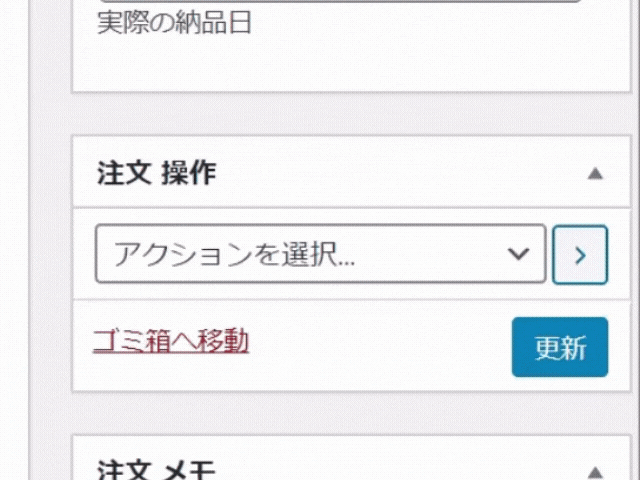
受注情報を更新するのと同時に「インボイス・メール」が自動送信されます。
送信完了まで
インボイスメールは請求メールで
インボイスメール(注文詳細)を注文承諾メールと代えることはできるのですが、代引きやカード決済、その他の電子マネー系で即時決済されている場合は、いちいち、このメールを送るのも面倒です。
そんな場合は、いきなり完了メールでも構わないと思います。
「保留」→「発送完了」ですね。
これなら一括で処理しやすいので、受注量が増えてくると、このやり方が早いです。
一括処理する場合は、注文一覧の左上からポチポチっとするだけで10件でも100件でも一気に処理&テンプレートの送信ができます。
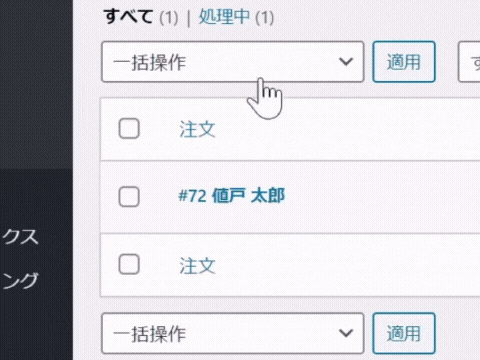
今では少なくなった銀行振込に関しては、一件一件インボイスメールを送るのが良さそうです。
なお、銀行振込の口座を設定していると、口座情報は自動挿入されるので、わざわざテンプレートに書く必要はありません。
ただ、「振込手数料はお客様のご負担」といった文言は、デフォルトでは入っていないので、テンプレートに入れておくと良いでしょう。